

Moldex3D模流分析之Electronic Potting Process Simulation Quick Start
描述
基本概念
本教学将带您快速地了解如何准备电子灌胶制程之简单分析项目与概述仿真分析流程。流程分为以下部分:准备模型、材料和成型条件、填胶设定和准备分析。
附注:本教学介绍的功能仅供示范之用,Moldex3D支持电子灌胶制程仿真的功能更加丰富。
本教学涉及的参数如下,其详细的参数介绍和参数定义于先前的章节中介绍。
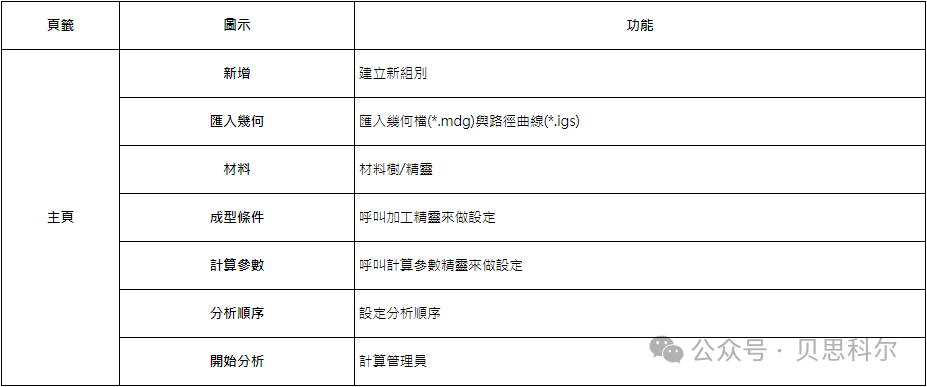
1.准备模型(Prepare Model)
启动Mooldex3D Studio并透过点击「主页」标签上的「新建」开始电子灌胶模型项目建立,以用户指定的名称和位置建立新项目。单击汇入几何,然后汇入网格(包括MDG、进浇口和开放空间)和边界条件(Pass.igs)。点击“网格”选项中的“最终检查”,完成后开始“边界条件填料”分配。
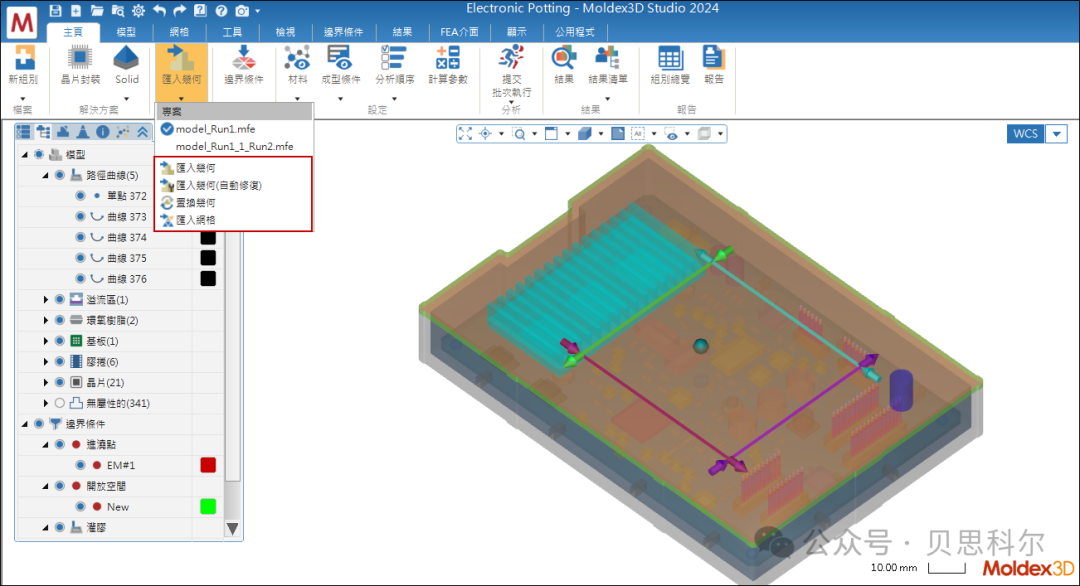
备注:在网格生成之前,应该包含以下属性组件和边界条件以进行建模
•属性:还养树酯是定义填充材料填充的主要区域,它应该被溢流区包围,填充材料进入的开放空间,以及非通过区域的其他组件如基板和芯片。
•边界条件:进浇口应分配在溢出处,并为灌胶材料提供足够的空间。
电子灌胶信道设置
单击边界条件卷标中的灌胶以启动通道设定精灵并指定直径[2.6mm]。单击选择标记并选择线/点组件以在其上分配灌胶通道,并指定开始时间、持续时间和重量来描述移动过程中如何滴下材料。
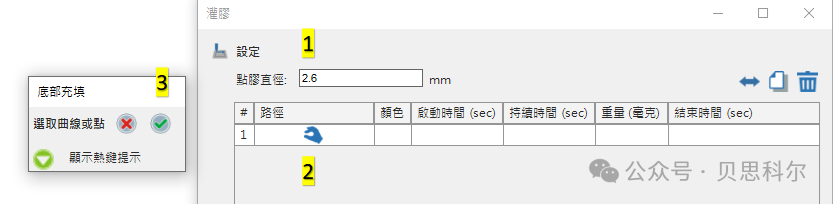
在此示范案例中,一个点(在[14秒]时间内以[70000mg]重量从[0秒]开始)和四次分配(从[16秒]、[25秒]、[34秒]、[43秒]开始)和每次通过在 [7秒]时间内以[35000mg]重量掉落。在精灵的底部,显示了过程中掉落的材料总重量和最大充填时间,供使用者指定整个过程的时间限制。
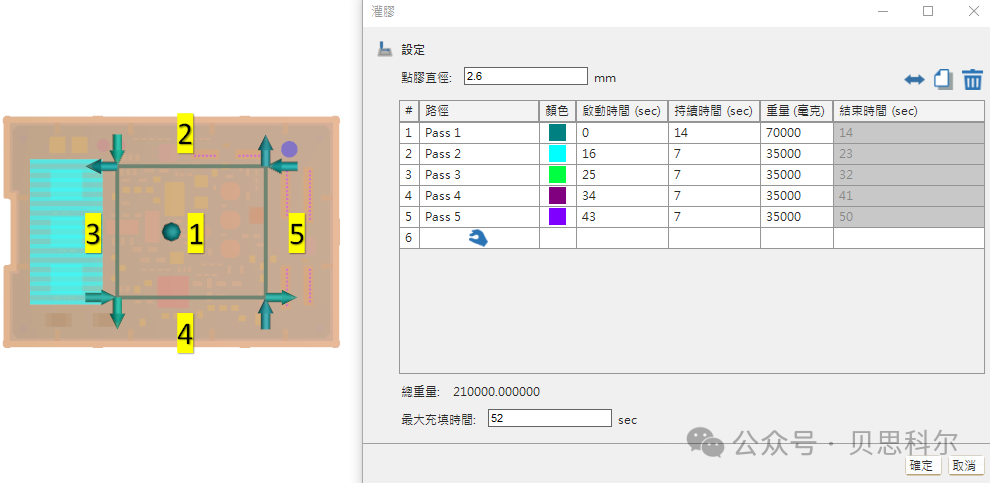
2.材料和成型条件
(Material and Process Condition)
Studio将自动切换回「主页」标签,单击「材料」以展开「材质树」。从EM#1项目的下拉式选单中点选材料精灵,启动Moldex3D材料数据库。
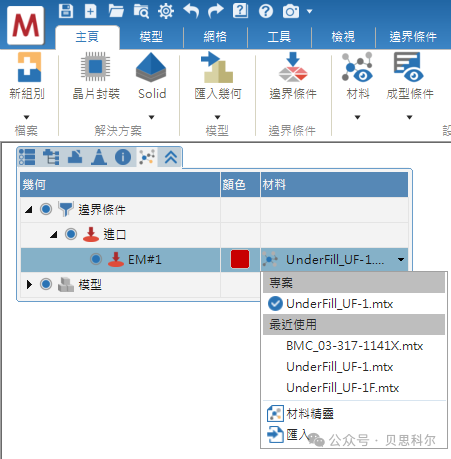
在「材料精灵」中,右键点选目标材质(「Epoxy」>「UnderFill」>「CAE」>「UF-1」),然后选择「加入项目」以确认选择。关闭材料精灵,可看到材料档案已汇入到材料树中的本次项目中。使用相同的方法设定基板/芯片等材料。
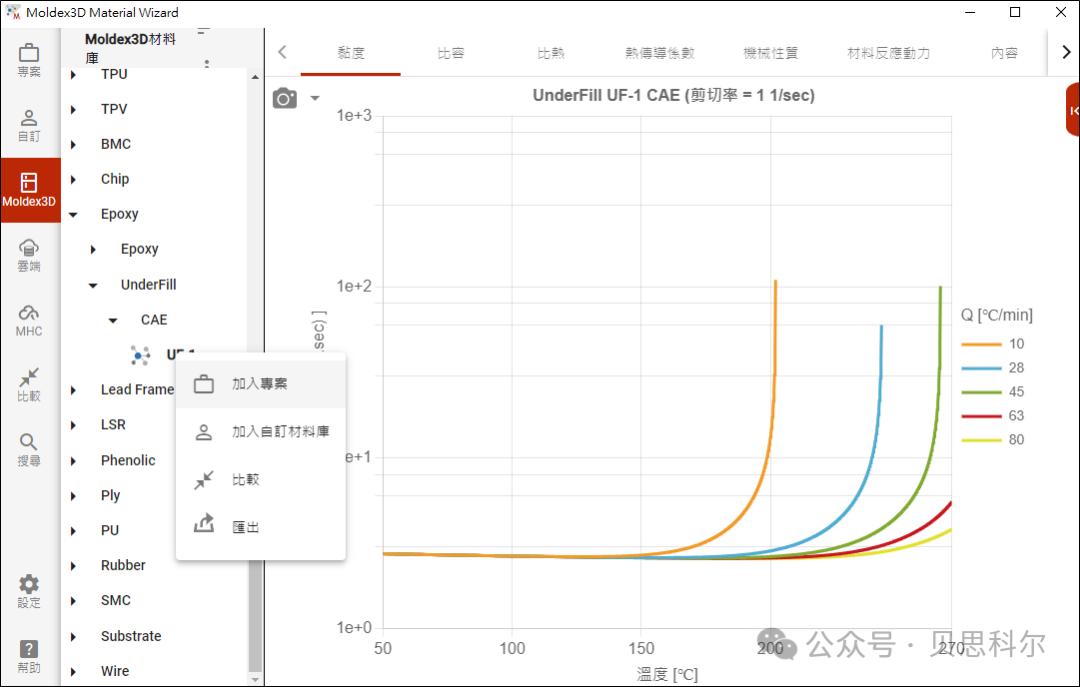
点击「成型条件」,为所有对象指定材料后启用,可以看到由于模型中检测到了灌胶设定,分析方式可以选择「电子灌胶」。切换到加工精灵中的灌胶标签以进行详细的制程设置
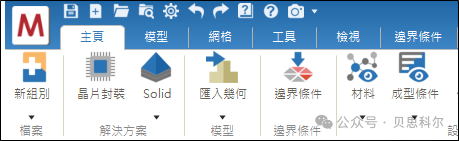
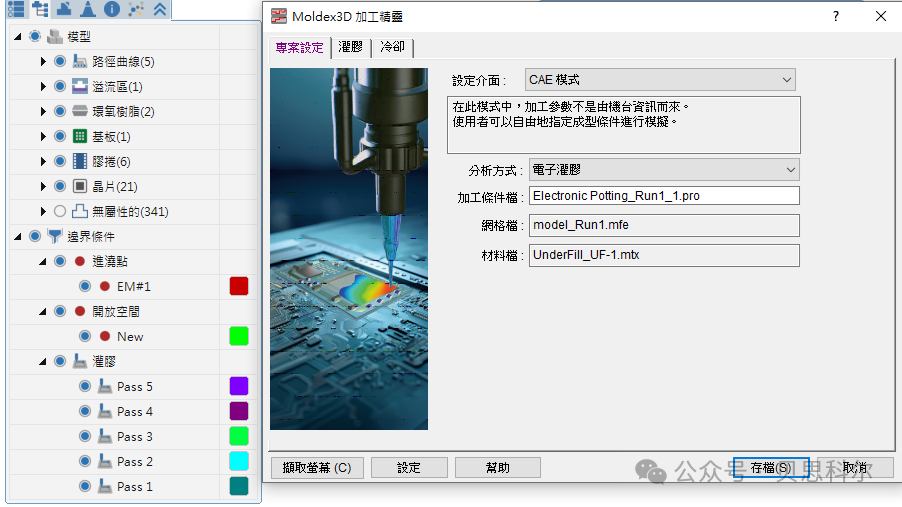
3.灌胶成型条件设定
(Potting Process Setting)
在Moldex3D加工精灵中,将树脂温度和模温设定为25°C,并将熟化时间设定为0秒。
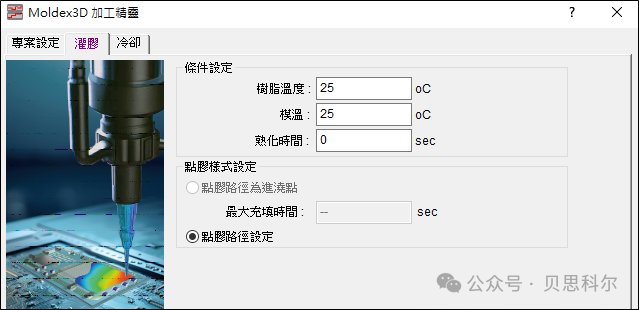
备注:在「进阶设定」下的「预估熟化时间」中,使用者可以根据材料、模具温度、熔胶温度和目标换算来获取预估熟化时间。
4.执行分析(Run Analysis)
建立成型条件后,将启用分析顺序/计算参数/开始分析,这表示已准备好提交计算。
要在模拟中考虑这种重力效应,请转到“计算参数”中的“流动/保压”选项卡,启用“自定义”并指定其方向上的“重力”值,其余计算参数可以保留为预设设定。
计算参数
双击计算参数。电子灌胶分析中需要考虑重力。
要在模拟中考虑重力效应,请至“计算参数”中的“充填/熟化”选项中启用“客制分析”并指定其方向上的“重力”值,其余计算参数可以保留为预设设定。
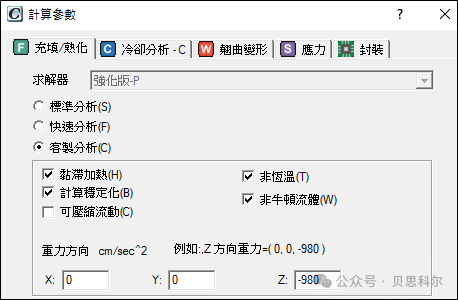
在「分析顺序」下的选单中指定为「充填分析」(F)。单击「开始分析」启动作业并将其提交给计算管理器,然后等待计算完成将结果提交回来。当进度为100%时,所有结果都可以传回Studio。
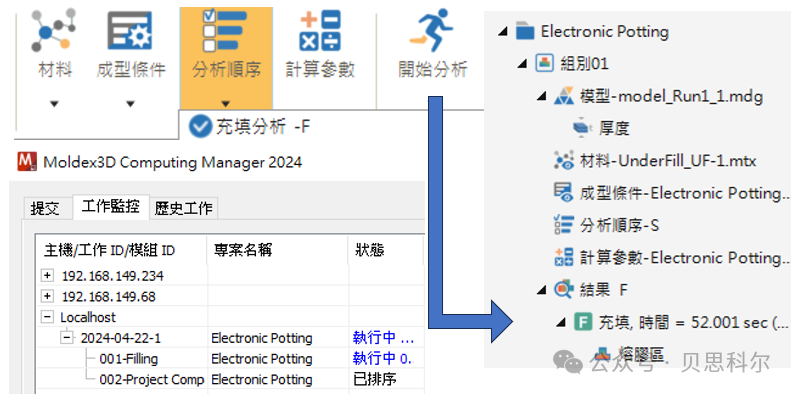
提交充填分析并取得结果
后处理
查看分析结果
所有分析工作完成后,项目树的结果分支下会出现额外的项目。单击结果项目将其显示在窗口中或双击结果项目(充填-熔胶区)开启结果顾问,提供结果介绍、统计和直方图。
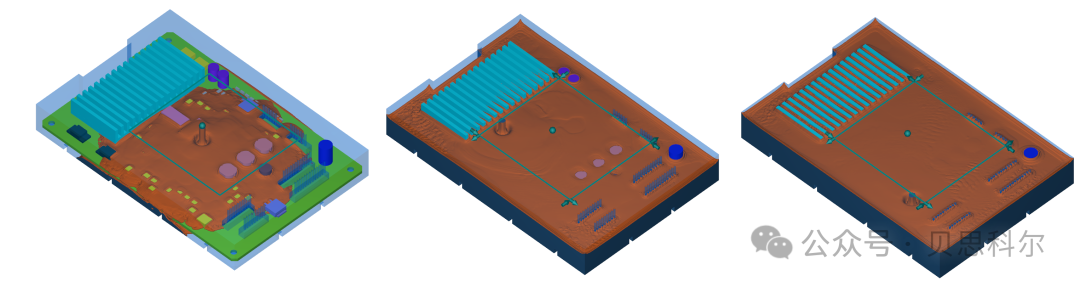
充填时间为10秒、30秒和50秒
-
Moldex3D模流分析之晶圆级封装(EWLP)制程2024-07-10 2579
-
Moldex3D模流分析之CUF Simulation Quick Start2024-07-26 2935
-
C++ Header Files and Peripheral Examples Quick Start2009-10-29 2759
-
Quick Start for Signal Integri2010-08-16 820
-
C281x C/C++ Header Files and Peripheral Examples Quick Start2016-03-10 635
-
MAPS-KS22F256_Quick_Start_Guide2016-06-03 980
-
适用于Softing edgeConnector Siemens的AWS Quick Start全新发布2021-05-13 836
-
Quick Start APT32F102x系列2022-06-14 596
-
Moldex3D模流分析之晶片转注成型2024-07-06 960
-
Moldex3D模流分析之建立IC组件2024-07-12 1268
-
在Moldex3D Mesh建模 (Prepare Model in Moldex3D Mesh)2024-08-06 908
-
【Moldex3D丨产品技巧】使用金线精灵与样板快速建立金线组件2024-10-24 952
-
【Moldex3D丨技术技巧】运用Moldex3D Studio进行CoWos自动网格建模2025-10-30 494
-
【Moldex3D丨复合材料】树脂转注成型(RTM)制程已可用非匹配网格模拟2025-12-10 151
全部0条评论

快来发表一下你的评论吧 !

